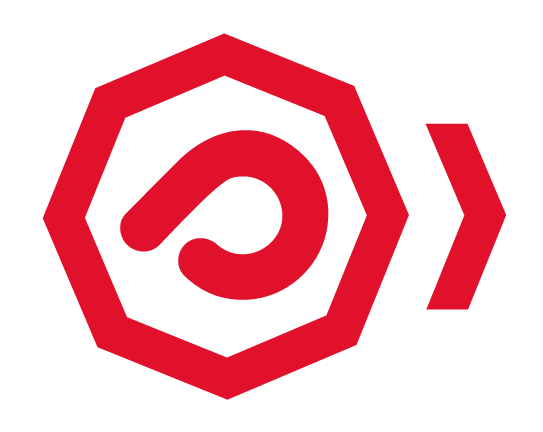O Counter-Strike 2 é um game popular que atraiu muitos jogadores desde o seu lançamento. No entanto, alguns encontram um erro no CS2 que sugere que o recurso necessário, o DirectX 11 (DX11), não está disponível em seus sistemas. Se você for um desses usuários, não se preocupe – a Pichau Arena te ajuda.
- CS2: Com duas prorrogações, Imperial se aproxima de classificação na ESL Pro League S20
- CS2: FURIA começa em alta na ESL Pro League S20
A mensagem de erro “CRenderDeviceMgrDx11::CreateDevice(): This application requires DX11, no valid device found” normalmente aparece quando o jogo não consegue detectar um dispositivo DirectX 11 compatível no CS2. Isso pode ocorrer por vários motivos:
- Opções de inicialização incompatíveis ou incorretas.
- Drivers gráficos desatualizados ou corrompidos.
- Conexões incorretas do cabo da tela.
- Versão desatualizada do DirectX.
- Arquivos de jogos corrompidos.
Como resolver o erro DX11 no CS2

1. Configurar as opções de inicialização do CS2
- Abra o Steam e vá para a sua Biblioteca.
- Clique com o botão direito do mouse no CS2 e selecione Propriedades.
- No campo Opções de inicialização, remova todas as entradas.
- Tente iniciar o jogo.
- Se ainda assim o jogo não for iniciado, digite -dx11 ou -dx12 no campo Launch Options para forçar o jogo a usar a versão do DirectX especificada.
- Como alternativa, digite -vulkan para executar o jogo com a API Vulkan.
2. Verifique o cabo do monitor
Certifique-se de que o cabo da tela esteja conectado ao slot da placa de vídeo dedicada e não ao integrado. Conexões incorretas podem levar a problemas de incompatibilidade que impedem a inicialização do jogo.
3. Atualize os drivers gráficos
- Faça o download da versão mais recente no site do fabricante.
- Use o software de atualização de drivers.
- Atualize os drivers no Gerenciador de dispositivos:
- Abra o Gerenciador de dispositivos.
- Expanda Adaptadores de vídeo, clique com o botão direito do mouse no driver e selecione Atualizar driver.
- Siga as instruções na tela.